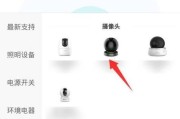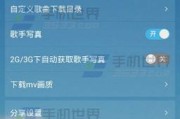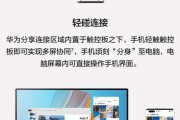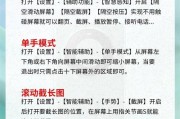随着智能家居设备的普及,人们越来越习惯于通过无线技术将手机、平板和电脑上的内容投射到大屏幕电视上。茶杯狐作为一款优秀的投屏工具,为用户提供了便捷的无线投屏解决方案。本文将详细介绍如何将茶杯狐投屏到创维电视,并提供操作步骤详解,帮助用户轻松实现内容共享。
茶杯狐(Chromecast)是谷歌公司推出的一款小巧的电视适配器,它能够让用户通过Wi-Fi将手机、平板、笔记本等设备上的视频、音乐和其他网络内容轻松投射到电视屏幕上。创维电视作为国内知名的电视品牌,同样支持茶杯狐的投屏功能。
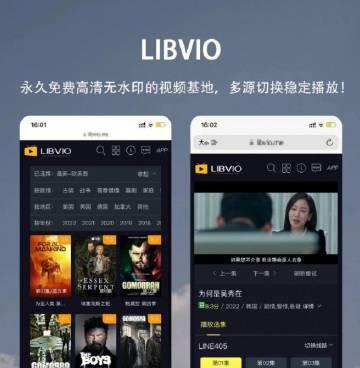
准备工作
在开始操作之前,请确保以下条件得到满足:
1.确认您的智能手机或平板电脑已连接到同一Wi-Fi网络。
2.确保创维电视已连接到电源,并处于开机状态。
3.检查您的电视是否支持HDMI输入,茶杯狐投屏器通常通过HDMI接口连接到电视。

操作步骤详解
第一步:连接茶杯狐到创维电视
1.准备连接设备:找到创维电视背后的HDMI端口,同时确保茶杯狐未连接到其他电视。
2.插入茶杯狐:将茶杯狐的HDMI适配器插入创维电视的HDMI端口。
3.连接电源:使用USB线将茶杯狐连接到电视附近的电源插座,使设备供电。
第二步:在手机或平板电脑上设置茶杯狐
1.下载茶杯狐App:确保您的手机或平板电脑上安装有最新版本的茶杯狐App(例如:GoogleHomeApp)。
2.打开App进行设置:启动茶杯狐App,根据提示进行初始设置,让App找到并连接到您的茶杯狐设备。
第三步:投屏操作
1.确保网络连接:确认您的手机或平板电脑与电视都在同一个Wi-Fi网络下。
2.开始投屏:打开手机或平板电脑上的视频应用(如Netflix、YouTube等),点击播放视频。
3.选择投屏功能:在视频播放界面,查找并点击“投屏”或类似功能的图标。
4.选择您的茶杯狐设备:App会显示可用设备列表,选择对应的茶杯狐设备完成投屏。

常见问题解答
问:茶杯狐和创维电视连接后无法显示内容怎么办?
答:请检查以下几点:
确保茶杯狐和电视都连接到了电源。
检查电视是否切换到了正确的HDMI输入端口。
在手机的WiFi设置中确认是否连接到同一网络,并尝试重启网络。
检查茶杯狐App是否最新版本,必要时更新。
重置茶杯狐设备:按住茶杯狐电源按钮8秒钟,直到LED灯闪烁,然后从App重新设置。
问:如何确保投屏过程中的流畅性?
答:为了确保投屏过程流畅,可以尝试以下操作:
关闭不必要的后台应用以释放网络带宽。
使用有线网络连接茶杯狐,减少WiFi干扰。
保持手机和茶杯狐设备近距离,尽量避免隔着厚重的墙壁。
确保网络信号稳定,WiFi无干扰。
结语
通过以上步骤,您应该可以顺利完成从手机或平板电脑到创维电视的茶杯狐投屏操作。随着技术的不断进步,无线投屏技术越来越成熟,为我们的娱乐生活带来了极大的便利。希望本文的详细指导能够帮助您更加轻松地享受无线投屏带来的便利体验。
标签: #操作步骤